Каждый владелец iPhone хотя бы раз сталкивался с нехваткой памяти. Вы хотите сделать классное фото или скачать новое приложение, а система беспощадно сообщает: «Недостаточно места». Знакомо? У меня такое было не раз, и я знаю, как это раздражает.
Но не спешите удалять любимые снимки или нужные программы! Я собрал проверенные способы, которые помогут увеличить объем памяти на iPhone и грамотно управлять хранилищем. Расскажу, что можно удалить без сожаления, какие настройки оптимизировать и даже как расширить память смартфона, если встроенного хранилища уже не хватает.
Поехали — разберемся, как выжать максимум из памяти iPhone!
Можно ли добавить больше памяти на iPhone?
Обновить встроенную память iPhone, увы, невозможно, но это не значит, что ее нельзя увеличить! Я сам сталкивался с нехваткой места и нашел несколько рабочих решений.
🔹 Вариант 1: Внешний накопитель
Если у вас iPhone с портом USB-C, просто подключите внешний SSD или флэшку. Есть даже модели, созданные специально для iPhone, но подойдет любое совместимое хранилище. Я тестировал такие устройства — это реально удобно!
🔹 Вариант 2: iCloud до 2 ТБ
Apple предлагает облачное хранилище, и многие владельцы iPhone выбирают модели с меньшим объемом памяти, рассчитывая на iCloud. Можно не только расширить доступное пространство, но и поделиться 2 ТБ с семьей, сохраняя доступ к файлам откуда угодно.
🔹 Вариант 3: Другие облачные сервисы
Если iCloud не вариант, можно попробовать Google Drive, Dropbox или OneDrive. Я сравнивал разные сервисы, и у каждого есть свои плюсы.
Но что, если не хочется платить за облако или покупать флэшку? Есть способы освободить память на iPhone абсолютно бесплатно. Читайте дальше — расскажу, как очистить хранилище от мусора и освободить место для действительно нужных файлов!
Как освободить память на iPhone
1. Узнайте, что занимает место, и удалите самых больших виновников.
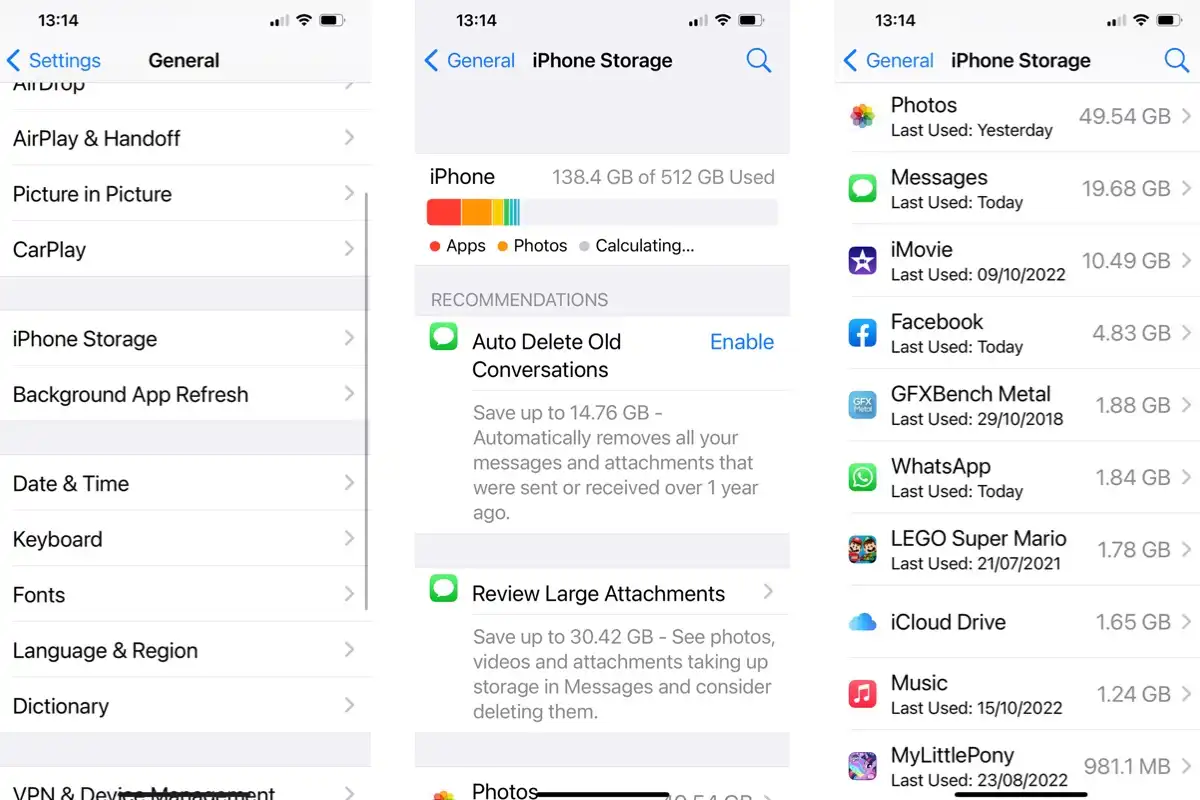
Первый шаг — разобраться, что именно съедает память на iPhone. К счастью, Apple предусмотрела удобный инструмент для этого.
Как проверить, чем забито хранилище:
- Откройте «Настройки».
- Перейдите в «Основные».
- Нажмите «Хранилище iPhone».
Теперь остается немного подождать, пока система подсчитает, что занимает место. В итоге появится столбчатая диаграмма с категориями: фотографии, приложения, сообщения, iOS, системные данные и другие файлы. Особенно много вопросов вызывают «Системные данные», ведь они могут легко «съесть» десятки гигабайт.
Прокручивайте список ниже — там видно, какие приложения занимают больше всего места. Например, у меня «Фото» забирали больше 50 ГБ, а «Сообщения» — около 20 ГБ. Но это можно оптимизировать!
Что делать дальше?
- Посмотрите, какие приложения занимают больше всего памяти — они идут вверху списка.
- Обратите внимание, когда вы в последний раз их открывали. Если приложение не использовалось несколько месяцев, оно вам точно нужно?
- Удалите лишнее. Смело избавляйтесь от того, чем не пользуетесь. Купленные приложения можно скачать снова — они привязаны к вашему Apple ID.
Как удалить приложение:
- Проведите по нему справа налево и нажмите «Удалить».
- Либо выберите «Выгрузить» — тогда само приложение исчезнет, но его данные сохранятся.
После удаления оно все равно будет отображаться в этом списке с иконкой загрузки — если передумаете, можно быстро вернуть обратно.
Готовы освободить память? Тогда действуем безжалостно — чем меньше мусора, тем быстрее и удобнее работает iPhone! 🚀
2. Удалить приложения с главного экрана
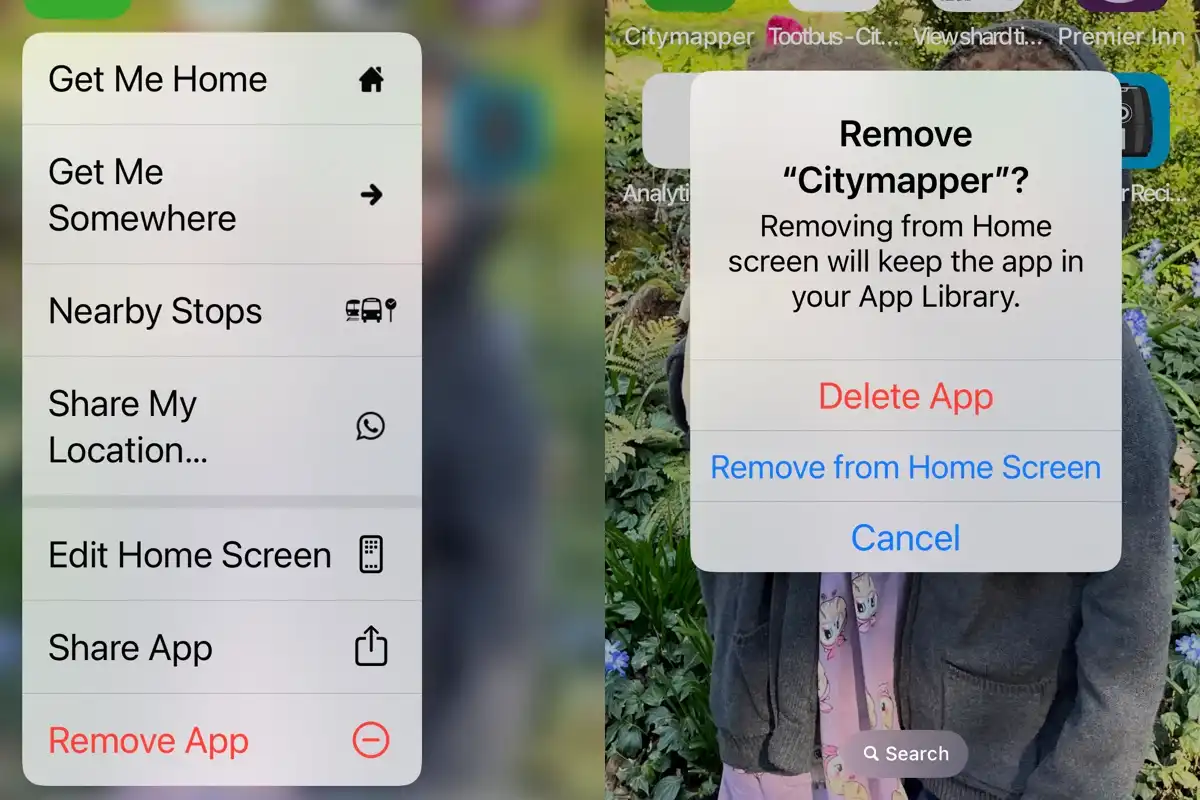
Есть еще один быстрый способ избавиться от ненужных приложений — прямо с главного экрана или через библиотеку приложений. Этот метод удобен, если нужно освободить место без лишних заходов в настройки.
Как именно это работает, зависит от версии iOS:
В последних версиях iOS:
- Нажмите и удерживайте значок приложения, пока не появится меню.
- Выберите «Удалить приложение».
- Подтвердите удаление во всплывающем окне.
В старых версиях iOS:
- Нажмите и удерживайте значок, пока он (и другие) не начнет покачиваться.
- Нажмите на X в левом углу, чтобы удалить приложение.
- В более новых версиях вместо X может быть (-) — нажмите на него для удаления.
Этот метод хорош, если нужно оперативно расчистить память, не заходя в меню настроек.
3. Проработайте рекомендации Apple
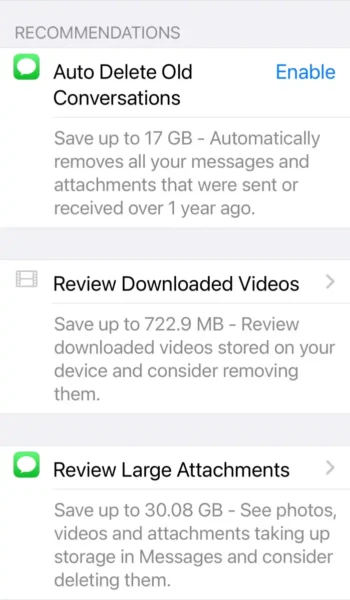
Когда вы зайдете в Настройки > Основные > Хранилище iPhone, iOS предложит несколько способов оптимизации памяти. Обычно отображаются два варианта, а при нажатии «Показать все» можно увидеть дополнительные рекомендации.
Мы не начинали с этого способа, потому что он больше подходит для долгосрочного управления хранилищем, а не для быстрой очистки памяти. Тем не менее, если следовать советам Apple, можно заметно сократить объем занимаемого места.
Что может предложить iOS?
🔹 iCloud Фото – Если эта функция не активирована, система предложит хранить фото и видео в облаке, оставляя на устройстве их оптимизированные версии. Это удобно, если у вас несколько Apple-устройств, но учтите, что iCloud может потребовать дополнительного пространства.
🔹 Автоматическое удаление старых сообщений – iOS может удалить старые разговоры в «Сообщениях». Это освободит несколько гигабайт, особенно если у вас накопилось много фото и видео в чатах. Однако будьте осторожны – удаленные переписки восстановить нельзя.
🔹 Просмотр больших вложений – Вы можете удалить фото, видео и другие файлы, отправленные через iMessage. Если у вас есть привычка делиться изображениями через «Сообщения», тут наверняка найдется куча файлов, которые дублируются в «Фото».
🔹 Просмотр загруженных видео – Если в списке есть загруженные фильмы, сериалы или видео, которые вам больше не нужны, удалите их:
- Нажмите «Изменить».
- Тапните на красный кружок рядом с файлом.
- Подтвердите удаление.
🔹 Offload Unused Apps – Функция автоматической выгрузки редко используемых приложений. Само приложение удаляется, но его данные остаются, так что после повторной загрузки всё будет на месте. Эта опция также доступна в Настройки > App Store, где можно отключить «Автоматическую загрузку приложений», чтобы не засорять память лишними программами.
Перед включением этих опций iOS покажет, сколько памяти можно освободить. Если у вас заканчивается место, эти рекомендации помогут держать хранилище под контролем.
4. Удалить данные и кэш приложения
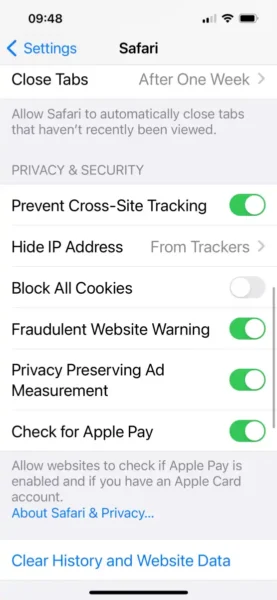
Apple позволяет удалять приложения, сохраняя их данные, но иногда именно эти данные занимают лишнее место. Например, в приложении могут храниться старые видео или книги, которые вы уже не планируете использовать, но само приложение вам еще нужно. Некоторые программы могут накапливать значительные объемы данных, которые можно удалить отдельно, не удаляя саму программу.
Как проверить, сколько памяти занимают приложения?
Перейдите в Настройки > Основные > Хранилище iPhone и выберите любое приложение из списка. Здесь вы увидите, сколько места занимает само приложение и сколько занимают его документы и данные.
Наибольшие «поглотители» памяти — видеосервисы, редакторы видео и приложения для чтения книг, такие как Kindle или Apple Books. Чтобы удалить ненужные файлы, придется зайти в само приложение.
Как удалить лишние данные в популярных приложениях?
📍 Google Карты – Откройте приложение, нажмите на профиль > Офлайн-карты и удалите загруженные карты, которые больше не нужны.
🎬 Prime Video, Netflix, Disney+ и другие стриминговые сервисы – Проверьте раздел Загрузки и удалите фильмы или сериалы, которые вы уже посмотрели.
📖 Читалки (Apple Books, Kindle) – Удалите загруженные книги прямо в приложении.
Очистка кеша браузера
🔹 Safari
- Откройте Настройки.
- Прокрутите вниз и выберите Safari.
- Нажмите Очистить историю и данные веб-сайта.
🔹 Google Chrome
- Откройте Chrome.
- Нажмите на три точки > Настройки.
- Перейдите в Конфиденциальность.
- Выберите Очистить данные браузера, укажите, что именно хотите удалить, и подтвердите действие.
Эти шаги помогут освободить несколько гигабайт памяти без удаления нужных приложений.
5. Удалить текстовые сообщения
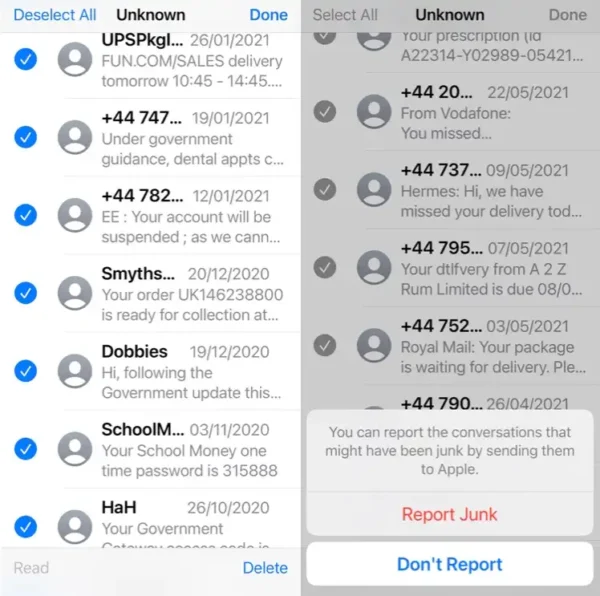
Автоматическое удаление старых разговоров в «Сообщениях» — отличный способ освободить память, но не всегда удобный. Возможно, у вас есть важные переписки, которые хочется сохранить.
Однако вы все равно можете очистить значительную часть сообщений, удаляя только ненужные.
Как удалить ненужные сообщения вручную
📌 Проведите пальцем справа налево по сообщению и нажмите Удалить.
Но если сообщений слишком много, удобнее удалить их сразу по категориям. Например, фильтровать и удалять только те, что пришли от незнакомых номеров.
Удаление сообщений от неизвестных отправителей
- В «Сообщениях» нажмите Фильтры (в левом верхнем углу).
- Выберите Неизвестные отправители.
- Нажмите на три точки в верхней части экрана.
- Выберите Выбрать сообщения → Выбрать все.
- Убедитесь, что среди них нет важных сообщений, снимите выделение с нужных.
- Нажмите Удалить.
Как автоматически удалять старые сообщения
Если вам не нужно хранить сообщения слишком долго, можно настроить автоматическое удаление переписок старше 30 дней или года.
- Откройте Настройки.
- Перейдите в Сообщения.
- Прокрутите вниз до История сообщений → Сохранить сообщения.
- Выберите 30 дней, 1 год или навсегда.
Такой подход позволит очистить память, не рискуя потерять важные переписки.
6. Удалите ненужные фотографии
Если фото занимают слишком много места на вашем iPhone, возможно, пора избавиться от ненужных снимков.
Удаление скриншотов
Часто делаете скриншоты расписаний, билетов или просто мемов? Они быстро накапливаются и засоряют галерею.
📌 Откройте Фото → Типы медиа → Скриншоты и удалите ненужные изображения.
Очистка дубликатов и похожих фото
Если вы снимаете десятки кадров, чтобы выбрать лучший, остальные можно смело удалять. Мы стараемся отмечать удачные снимки в Избранное, чтобы потом легко почистить галерею.
🛠 Автоматическая очистка дубликатов
🔹 В разделе Утилиты есть папка Дубликаты – там iOS сама находит похожие фото. Можно объединить их или удалить лишние.
🔹 Если встроенных инструментов мало, попробуйте Remo Duplicate Photos Remover (бесплатно) или Duplicate Photos Fixer (платно).
Удаление серийных снимков
Если пользуетесь серийной съемкой, в папке Серийные снимки легко найти десятки почти одинаковых фото. Выберите лучшие кадры, а остальные смело удаляйте.
Таким способом можно освободить гигабайты памяти, не теряя действительно важных снимков.
7. Удалить изображения из сообщений
Если на вашем iPhone много изображений, которыми вы делились через Сообщения, это отличный способ освободить место, не удаляя все фотографии. Однако будьте внимательны, если есть снимки, которые вам дороги по сентиментальным причинам.
Вот как легко удалить изображения, чтобы освободить место:
- Откройте нужную беседу.
- Нажмите и удерживайте одно из изображений в цепочке сообщений. Появится меню.
- Выберите «Еще». Рядом с каждым сообщением и изображением появятся маленькие кружки (предустановленная галочка будет у изображения, которое вы выбрали).
- Отметьте нужные изображения и нажмите на корзину в левом нижнем углу для удаления.
Если хотите удалить больше, перейдите в библиотеку изображений:
- Нажмите на имя или группу в верхней части беседы.
- Прокрутите до раздела «Фотографии».
- Нажмите «Просмотреть все», а затем «Выбрать».
- Отметьте изображения, которые хотите удалить, и нажмите «Удалить».
Кроме того, можно отфильтровать только скриншоты, чтобы быстрее избавиться от ненужных. Однако все сразу выбрать не получится.
8. Остерегайтесь фотографий iCloud
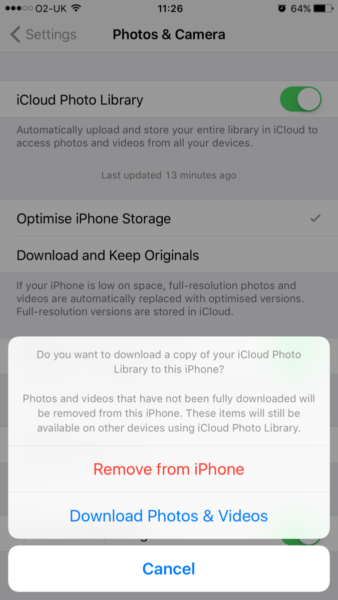
Регистрация в iCloud Photos — это отличный способ освободить место на вашем iPhone, особенно если у вас накопилось много фотографий. Это сократит занимаемое ими пространство и позволит сэкономить место на устройстве, поэтому стоит включить этот сервис.
Однако важно понимать, что iCloud Photos не предназначен для резервного копирования изображений, чтобы потом удалить их с iPhone. Этот сервис позволяет автоматически загружать и хранить все ваши фотографии и видео в облаке, чтобы вы могли просматривать их на всех своих устройствах. Но, если вы удалите изображение с iPhone, оно будет удалено и из iCloud, а также с других устройств. Если ваша цель — просто сделать резервную копию фотографий, чтобы освободить место на устройстве, iCloud Photos — не то, что вам нужно. Мы рекомендуем прочитать нашу статью о том, как резервировать вашу медиатеку, если это ваш приоритет.
Если вы решили использовать iCloud Photos, не забудьте включить опцию «Optimize iPhone Storage». Это позволит вашему iPhone хранить только оптимизированные версии фотографий, экономя место на устройстве. Альтернативно, вы можете выбрать «Download and Keep Originals», но это займет гораздо больше места.
9. Трюк с прокатом фильмов
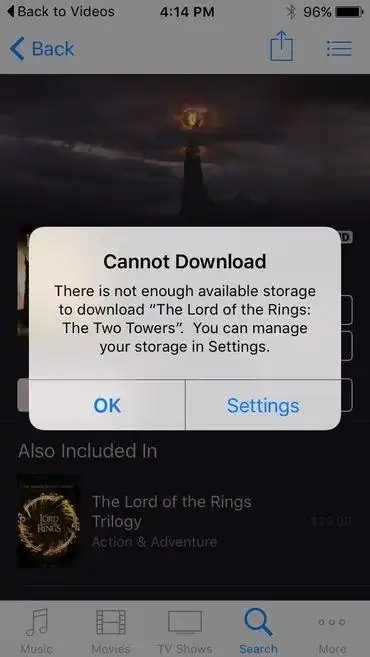
Этот способ может помочь освободить место на вашем iPhone (иногда от 1/2 МБ до более 1 ГБ), и хотя это выглядит как магия, он действительно работает, если ваше устройство почти полностью заполнено. Нет, вам не нужно взломать iPhone, и это не нарушает гарантию.
Перед началом откройте «Настройки» > «Основные» > «Об устройстве» и запишите, сколько свободного места у вас осталось.
Теперь откройте приложение TV и найдите большой фильм — например, «Властелин колец: Две крепости», занимающий 6,83 ГБ. Когда найдете подходящий фильм, дважды нажмите кнопку «Аренда» (не переживайте, фильм вы не возьмете напрокат), а затем закройте всплывающее окно, которое сообщает, что для загрузки фильма недостаточно места.
Теперь вернитесь в раздел «Об устройстве» в меню «Настройки» и проверьте доступное хранилище. Если все прошло успешно, вы увидите, что место освободилось на несколько сотен мегабайт, возможно, даже больше. Хотя это не сработает для всех, пользователи Reddit сообщают, что повторение этой процедуры несколько раз помогло им освободить еще больше места.
Мы не совсем понимаем, что именно удаляет Apple в этом процессе, поскольку это не приложения, фотографии или другие важные данные. Вероятно, речь идет об очистке кэшей и других временных файлов, которые составляют раздел «Другое» в вашем хранилище iOS.
10. Зарегистрируйтесь в iTunes Match или Apple Music
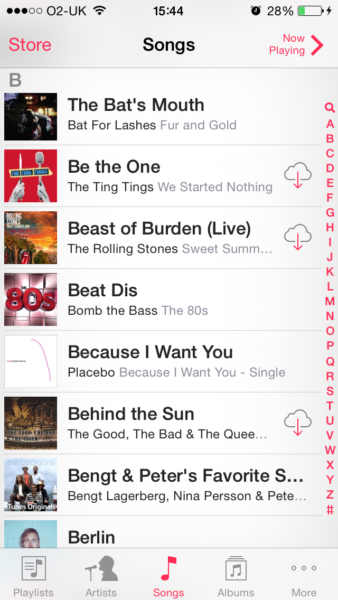
Вам не обязательно хранить все музыкальные треки на вашем iPhone. Если вы подписаны на iTunes Match (за $24,99в год) или Apple Music ($10,99в месяц), все ваши песни будут доступны через облако.
Таким образом, вы можете освободить место на устройстве, зная, что любая песня, которую вы захочете послушать, всегда доступна для загрузки. Вот как зарегистрироваться в iTunes Match, а вот наше руководство по Apple Music.
После регистрации в любой из этих служб Apple вся ваша музыка, включая треки, импортированные с CD, будет загружена в iCloud. Это означает, что вы можете загрузить любую песню, альбом или плейлист на ваш iPhone, когда захотите.
Чтобы скачать песню, альбом или плейлист, просто нажмите на значок загрузки iCloud рядом с названием.
Если вы позже решите удалить трек с iPhone, проведите по нему пальцем влево и выберите «Удалить». Песня останется доступной для повторной загрузки из iCloud в любое время.
11. Удалить книги, которые вы не читаете
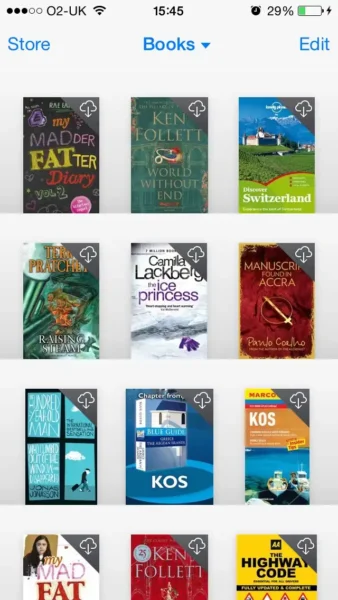
У вас есть загруженные книги в iBooks на вашем iPhone? Действительно ли они вам нужны? Если вы их удалите, они останутся в iCloud и будут доступны для повторной загрузки, так что почему бы не освободить несколько МБ, удалив книгу, которую вы читаете на своем iPad, с iPhone?
Приложение «Книги» занимает 35,5 МБ, но при этом содержит 1,65 ГБ данных.
Чтобы удалить данные из Books, откройте приложение «Книги», выполните следующие шаги:
- Откройте книгу.
- Перейдите в библиотеку.
- Нажмите «Изменить».
- Просмотрите книги на вашем устройстве — книги, которые не хранятся на iPhone, будут отмечены иконкой облака.
- Нажмите на книгу, которую хотите удалить.
- Нажмите значок корзины в левом нижнем углу, чтобы удалить книгу.
- Выберите «Удалить загрузки», чтобы удалить книгу с устройства, но оставить её в iCloud.
Также зайдите в «Настройки» > «Книги» и убедитесь, что опция «Автоматические загрузки» отключена, чтобы книги, купленные на другом устройстве, не загружались автоматически на ваш iPhone.
12. Запись видео в более низком разрешении
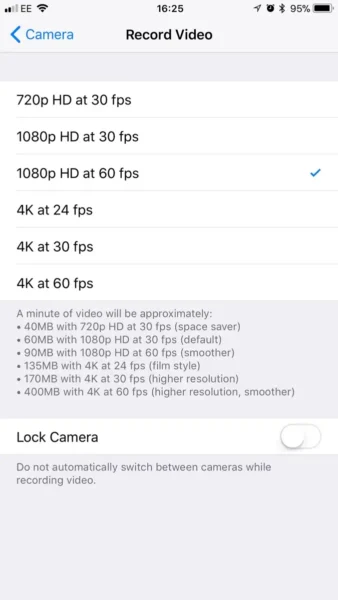
Новые модели iPhone позволяют снизить качество записываемых видео, что может существенно сэкономить место на устройстве.
Как показано на скриншоте, если вы записываете видео в формате 4K, минута записи может занять до 400 МБ. Это не всегда удобно, и возможно, вам захочется уменьшить качество записи.
По умолчанию iPhone записывает видео в формате 1080p HD со скоростью 60 кадров в секунду, но для экономии места можно выбрать формат 720p HD с 30 кадрами в секунду — это всего 40 МБ на минуту вместо 90 МБ.
Настройки можно изменить в разделе «Настройки» > «Камера» > «Запись видео».
13. Проверьте другие приложения для редактирования фотографий
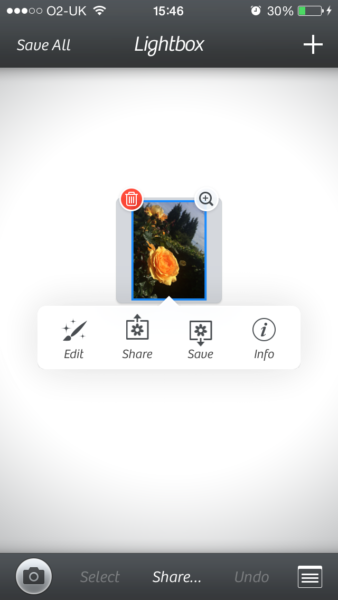
В приложении Photos есть встроенные инструменты для редактирования фотографий, но также стоит обратить внимание на отдельные приложения для редактирования. В таких приложениях могут храниться старые изображения, которые можно удалить.
Не забудьте проверить такие приложения, как Вконтакте, Snapchat и другие, на наличие изображений, которые сохраняются внутри самих приложений.

Если вы активно пользуетесь приложением «Заметки» на своем iPhone, возможно, вам интересно, сколько места можно сэкономить, удалив старые заметки.
Чтобы узнать, сколько памяти занимает это приложение, зайдите в Настройки > Основные > Хранилище iPhone и найдите пункт «Заметки». Там будет показан размер самого приложения (в нашем случае 12 МБ) и объём данных, которые оно хранит (включая документы и вложения, чуть меньше 64,2 МБ).
Честно говоря, это не такая уж большая цифра, и, скорее всего, это не сильно повлияет на свободное место. Мы удалили несколько заметок, но изменений в объеме памяти на устройстве не заметили. Это вряд ли стоит больших усилий.
Однако если вы действительно в отчаянном положении или используете «Заметки» для хранения вложений и медиафайлов, это может быть полезным шагом для освобождения места.
Здравствуйте. Такая ситуация…айфон 4s, решила почистить память, удалила всё ненужное, дабы установить новую версию, но одно не дает покоя…открываю Настройки …основные….Об этом устройстве…и там мне показано, что у меня хранится где-то 7 видео и 114 фото. Только вот где, не могу найти. Удалила всё фото и видео. Что это и где найти? Спасибо
Добрый день!
А вы можете подсказать, как удалить фотки с Макбука?
Удалила фото с компа, в медиатеке пишет около 10 Гб, а в хранилище Mac пишет что фото занимают 36 ГБ и где эти 26 Гб не могу понять, уже обыскалась и в интернете ничего не могу найти:(
Корзину очистила, комп перезагружала, Недавно удаленные в фото тоже очистила, создание резервных копий выключены, а воз и ныне там:(, никаких изменений, как будто я ничего не удаляла…
рекомендую забыть про хранилище мака, а поставить какую-нибудь программу для очистки: например я пользуюсь CleanMyMac 3, можно найти ее в торренте nnmclub
Посему забыть? Раздел «фото» в хранилище указывает, сколько всего изображений на твоем компьютере и это не обязательно фото, а все изображения на компьютере :)